Windows Server WSUS Sunucusunda PowerShell Kullanarak Yönetim Görevleri: Güncelleme Yönetimi, İstemci Bilgisayar Yeniden Başlatma ve Raporlama Verileri Almak
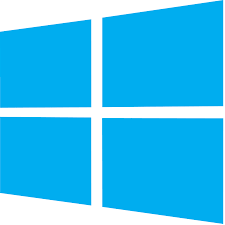
WSUS sunucusunda, bağlı istemcilerin bir listesini almak için PowerShell kullanabilirsiniz. Bunu yapmak için, Get-WsusComputer cmdlet'ini kullanarak WSUS sunucusunda kayıtlı tüm istemcileri alabilirsiniz. Aşağıdaki PowerShell komutu, tüm istemcilerin bir listesini alır:
Get-WsusComputer | Select-Object FullDomainName,IPAddress,OperatingSystem,LastSyncTime,LastReportedStatusTime,LastSyncResult,LastReportedStatusCode | Format-Table
Bu komut, WSUS sunucusunda kayıtlı her istemcinin tam alan adı, IP adresi, işletim sistemi, son senkronizasyon tarihi, son raporlama durumu zamanı, son senkronizasyon sonucu ve son raporlama durum kodu gibi ayrıntıları listeler.
Güncelleme Paketlerini Listeleme
WSUS sunucusunda, WSUS konsolu üzerinden tüm güncelleme paketlerini görüntüleyebilirsiniz. Ancak, PowerShell kullanarak da aynı işlemi yapabilirsiniz. Bunu yapmak için, Get-WsusUpdate cmdlet'ini kullanarak WSUS sunucusunda kayıtlı tüm güncelleme paketlerini alabilirsiniz. Aşağıdaki PowerShell komutu, tüm güncelleme paketlerinin bir listesini alır:
Get-WsusUpdate | Select-Object Title,IsApproved,UpdateClassificationTitle,CreationDate,Id | Format-Table
Bu komut, WSUS sunucusunda kayıtlı her güncelleme paketinin başlığı, onay durumu, güncelleme sınıflandırma başlığı, oluşturma tarihi ve ID'si gibi ayrıntıları listeler.
Güncelleme Paketi Onaylama
WSUS sunucusunda, belirli bir güncelleme paketinin onay durumunu PowerShell kullanarak değiştirebilirsiniz. Bunu yapmak için, Approve-WsusUpdate cmdlet'ini kullanabilirsiniz. Aşağıdaki PowerShell komutu, belirli bir güncelleme paketini onaylamak için kullanılır:
$wsusUpdate = Get-WsusUpdate -UpdateTitle "Güncelleme Paketi Başlığı"
$wsusGroup = Get-WsusComputerGroup -Name "Onaylanmış Güncellemeler"
$wsusComputerTarget = Get-WsusComputerTarget -ComputerName "İstemci Bilgisayar Adı"
Approve-WsusUpdate -Update $wsusUpdate -TargetGroup $wsusGroup -ComputerTarget $wsusComputerTarget
Bu komut, belirli bir güncelleme paketinin Güncelleme Paketi Başlığı olarak adlandırılan bir güncelleme paketini alır. Daha sonra, onaylanmış güncellemeler adlı bir grup oluşturulur ve Onaylanmış Güncellemeler olarak adlandırılır. Ardından, istemci bilgisayar adı belirtilir ve $wsusComputerTarget değişkenine atanır. Son olarak, Approve-WsusUpdate cmdlet'i kullanılarak, $wsusUpdate güncelleme paketi $wsusGroup onaylanmış güncellemeler grubuna ve $wsusComputerTarget istemci bilgisayarına atanan Onaylama özelliklerine göre onaylanır.
İstemci Bilgisayarlarını Yeniden Başlatma
WSUS sunucusunda, belirli bir güncelleme paketi yüklendikten sonra, PowerShell kullanarak belirli bir istemci bilgisayarı yeniden başlatabilirsiniz. Bunu yapmak için, Invoke-WsusComputerCleanup cmdlet'ini kullanabilirsiniz. Aşağıdaki PowerShell komutu, belirli bir istemci bilgisayarını yeniden başlatmak için kullanılır:
Invoke-WsusComputerCleanup -ComputerTarget "İstemci Bilgisayar Adı" -CleanupObsoleteComputers -CleanupUnneededContentFiles
Bu komut, belirli bir istemci bilgisayarını yeniden başlatır ve ayrıca artık gereksiz bilgisayarları ve gereksiz içerik dosyalarını da temizler.
Raporlama Verilerini Almak
WSUS sunucusunda, PowerShell kullanarak belirli bir güncelleme paketinin ayrıntılı raporlama verilerini alabilirsiniz. Bunu yapmak için, Get-WsusUpdate cmdlet'ini kullanabilirsiniz. Aşağıdaki PowerShell komutu, belirli bir güncelleme paketinin raporlama verilerini almak için kullanılır:
$wsusUpdate = Get-WsusUpdate -UpdateTitle "Güncelleme Paketi Başlığı"
Get-WsusUpdateServerReport -Update $wsusUpdate
Bu komut, belirli bir güncelleme paketinin $wsusUpdate raporlama verilerini alır ve WSUS sunucusu üzerinde bu güncelleme paketiyle ilgili ayrıntılı raporlama verilerini gösterir.
Yukarıdaki PowerShell komutları, Windows Server WSUS sunucusunda PowerShell kullanarak WSUS yönetim görevlerini gerçekleştirmek için yararlıdır. Bu komutları kullanarak, güncelleme paketlerini yönetebilir, istemci bilgisayarlarını yeniden başlatabilir ve ayrıntılı raporlama verilerini alabilirsiniz.
HASAN KAYAPINAR
HAKKIMDA
